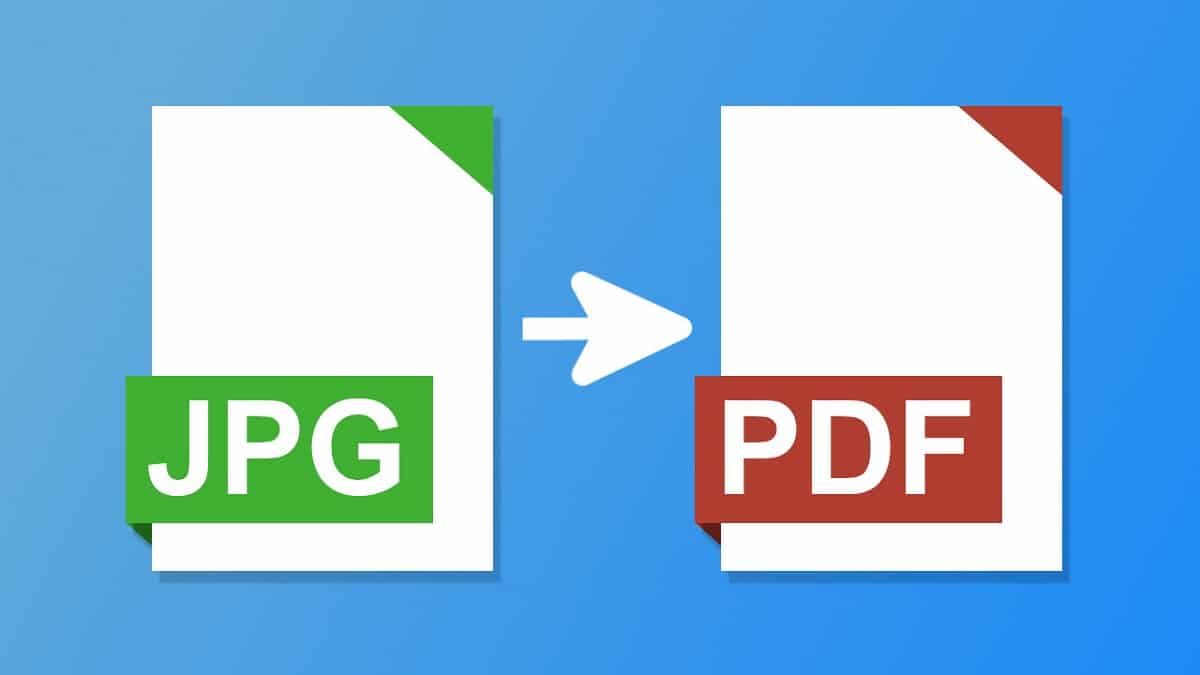
Телефон або планшет Android може допомогти нам отримати максимальну віддачу від нашого пристрою, надаючи нам багато функцій. Однією з речей, які ми можемо робити за допомогою нашого мобільного телефону, є конвертація файлів з одного формату в інший. Наприклад, ми можемо конвертувати фотографію у PDF, будь то фотографія JPEG чи PNG.
У цій статті ви дізнаєтесь, як виконати це перетворення зі свого пристрою Android. Якщо вам потрібен такий додаток для перетворення, ось різні доступні варіанти. Оскільки всі методи прості у використанні, ви зможете знайти той, який відповідає вашим потребам.
Веб-сторінки
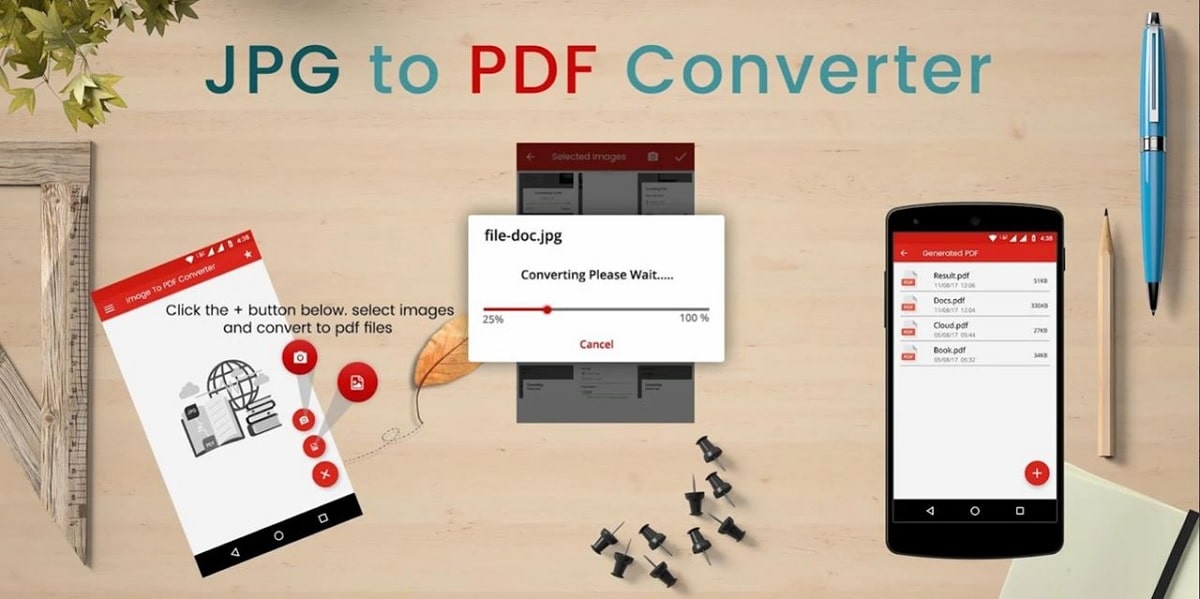
Є кілька веб-сторінок, які дозволяють нам конвертувати фотографію у файл PDF без необхідності інсталювати щось на мобільний телефон. Це швидкий процес, який ми можемо виконати безпосередньо в браузері нашого мобільного пристрою, тому нам не доведеться нічого встановлювати. Це дуже зручний варіант.
Багато користувачів знайомі такі сайти, як Format PDF, але Маленький PDF Це ще один варіант, до якого ми можемо вдатися в цій ситуації. Якщо ми хочемо перетворити зображення у файл PDF на пристрої Android, ми повинні виконати такі дії:
- Відкрийте веб-браузер на своєму мобільному пристрої.
- Введіть у маленьке посилання на pdf.
- Виберіть варіант конвертації JPG у PDF або ви також можете вибрати PNG у PDF, залежно від формату вашого зображення.
- Тепер ви зможете завантажити зображення зі своєї галереї.
- Після завантаження натисніть «Створити PDF».
- Зачекайте, поки процес завершиться, і через кілька секунд він буде перетворений.
- Тепер натисніть завантажити PDF на свій пристрій.
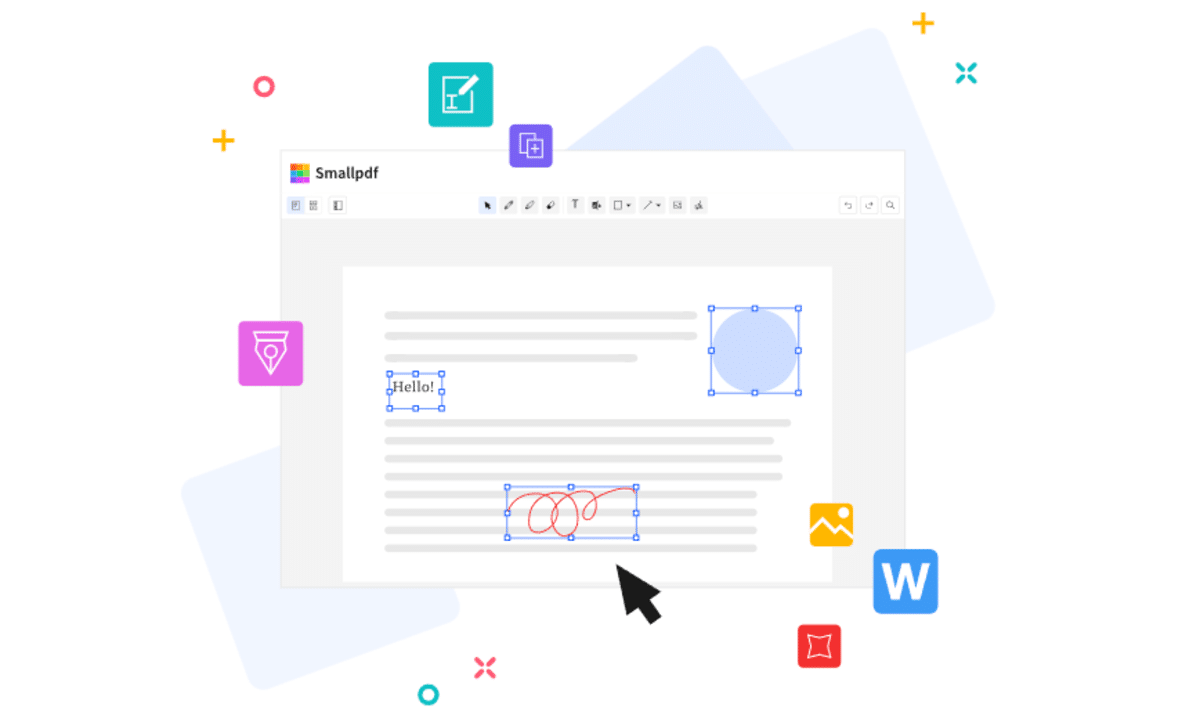
Як тільки у вас є це, ви можете використовувати цей PDF для чого завгодно. Наприклад, ви можете надіслати його електронною поштою другові або завантажити на веб-сторінку. Ви щойно бачили, як це просто. Це не займає багато часу, хоча вам завжди потрібне з’єднання з Інтернетом, і якщо фотографія, яку ви завантажуєте, велика, вона може споживати більше мобільного трафіку та довше завантажуватися. Тому для тих, у кого його немає, краще використовувати Wi-Fi.
Галерея на вашому мобільному пристрої Android
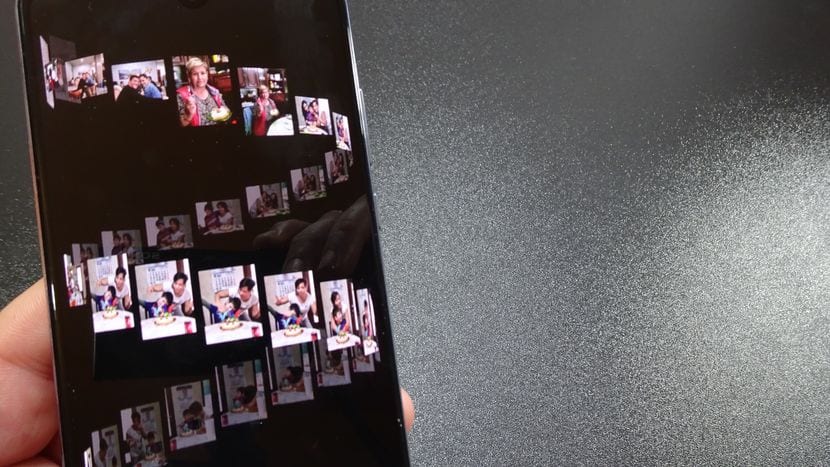
Не всі користувачі Android зможуть використовувати цей метод. Наприклад, деякі шари налаштування телефону дозволяють перетворити фотографію на PDF. Для виконання цієї функції не потрібно встановлювати програми на свій мобільний пристрій. Це зручна альтернатива, хоча ви можете обробляти лише одне зображення за раз, тому, якщо у вас багато фотографій, це буде громіздким і трудомістким.
Найкращий варіант — перевірити, чи є ця функція на вашому пристрої Android. Якщо так, це особливо круто, оскільки вам не потрібно буде використовувати сторонню програму для перетворення цих зображень у файл PDF. Для нього ви повинні виконати наступні кроки:
- Відкрийте Галерею свого мобільного.
- Тепер знайдіть фотографію чи зображення, які потрібно конвертувати у PDF.
- Потім натисніть значок із трьома крапками, щоб відкрити контекстне меню.
- У цьому меню виберіть опцію «Імпортувати як PDF» або «Друкувати як PDF», якщо вона існує.
- Потім натисніть «Зберегти» або «Друкувати».
- Зачекайте, поки він завершиться, і він буде готовий.
Через кілька секунд PDF-файл буде збережено на вашому телефоні Android у вибраному місці. Багато користувачів вважають, що працювати з PDF-файлами дещо легше, ніж з файлами інших форматів.
Якщо ви створили кілька PDF-файлів і хочете об’єднати їх, щоб отримати один, ви можете це зробити приєднатися до PDF-файлів дотримуючись підручника, який ви знайдете за посиланням, яке ми щойно залишили вам.

Програми для конвертації фото в PDF
На Android ми можемо використовуйте програму для перетворення фотографії в PDF. У магазині Play є кілька програм, які дозволяють конвертувати різні формати файлів у PDF, тому вони є життєздатним варіантом, якщо ми хочемо конвертувати кілька файлів одночасно або якщо ми хочемо часто конвертувати речі на нашому телефоні.
Якщо це те, що ми хочемо часто робити на своєму телефоні чи планшеті, це може бути цікаво. Ось є деякі програми можна завантажити безкоштовно і використовувати на своєму телефоні. Це найкращі рішення для конвертації файлів на Android.
Конвертер зображень у PDF
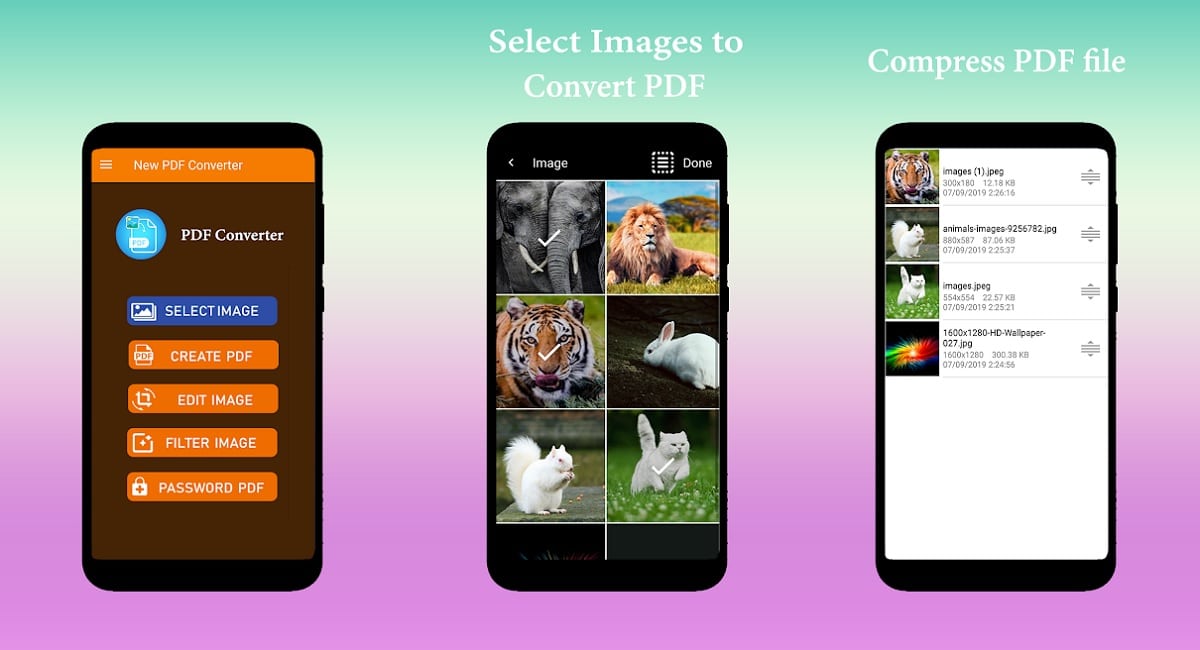
Це може бути одним із Найпопулярніші конвертери фото в pdf і ефективний для Android. Крім того, ми можемо використовувати фотографію з галереї або фотографію, зроблену на камеру, щоб перетворити її на потрібний файл PDF, оскільки ми можемо використовувати її різними способами. Це гарна програма для використання, оскільки її можна використовувати в різноманітних ситуаціях і підходить для багатьох користувачів.
Будь-який користувач Android може використовувати додаток без труднощівоскільки він має простий інтерфейс. Ми просто вибираємо дію, яку хочемо виконати, вибираємо фотографію (з галереї або з камери) і чекаємо, поки файл буде перетворено в потрібний формат PDF. Після цього ми можемо назвати файл і робити з ним все, що завгодно (наприклад, надіслати його електронною поштою). Все робиться миттєво.
Ви завантажити Image to PDF Converter безкоштовно із магазину Google Play. Він доступний для пристроїв Android, і ми не матимемо жодних проблем з його використанням, оскільки реклама не нав’язлива. Ось посилання:
Microsoft Офіс
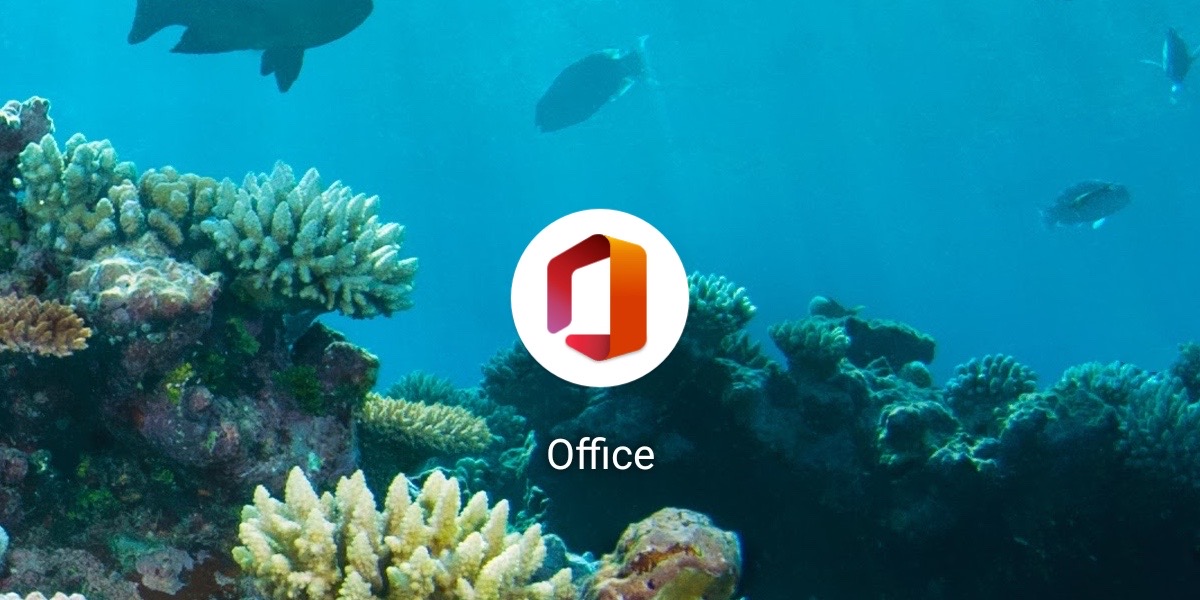
Багато користувачів Android мають Програма Microsoft Office на своїх телефонах або планшетах, а в деяких випадках навіть попередньо встановлено. Кілька років тому цей додаток було оновлено, принісши з собою купу нових функцій. Серед цих нових функцій була можливість конвертувати зображення у файл PDF. Оскільки багато користувачів Android можуть мати цю програму, ми можемо використовувати її для конвертації зображень у файли PDF.
Кожен, хто має Microsoft Office на Android, може це зробити. Ось як:
- Відкрийте Microsoft Office на своєму мобільному пристрої.
- Потім торкніться кнопки +.
- Потім вам потрібно вибрати опцію «Фото».
- Виберіть фотографію, яку хочете завантажити, або отримайте фотографію безпосередньо з камери.
- Тепер натисніть кнопку «Тип файлу».
- Виберіть там PDF.
- Натисніть кнопку Готово.
- Нарешті почнеться перетворення, і ви зможете зберегти вказаний PDF-документ із зображенням, де завгодно.
Перетворити зображення в PDF
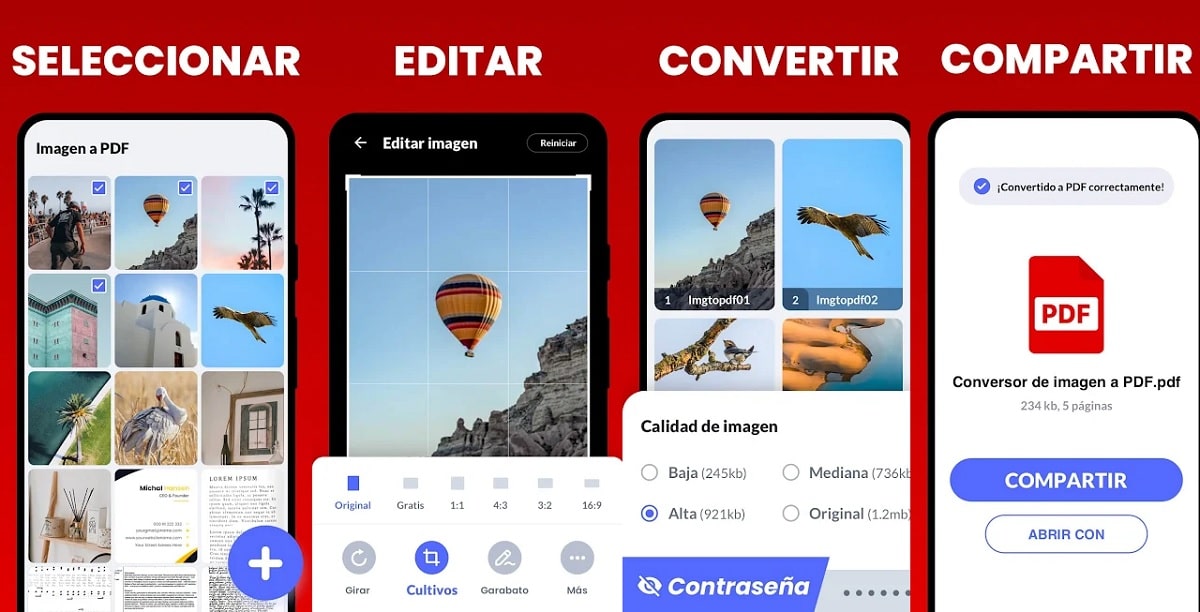
Користувачі Android, які хочуть перетворити фотографію на PDF, можуть покластися на одну з найкращих програм на ринку. Ця програма є однією з найпопулярніших програм для конвертації сумісний із форматами JPEG, PNG і TIFF, серед інших.
Цим додатком може користуватися будь-хто конвертувати фотографію в pdf на операційних системах Android. Він також поставляється з простим у використанні інтерфейсом. Додаток дозволяє швидко завантажити фотографію і конвертувати її в потрібний файл PDF. Він простий у використанні в будь-який час, а також пропонує ряд додаткових функцій, таких як зміна розміру.
У цій програмі є реклама, але вона не турбує вас, якщо ви використовуєте її на своєму телефоні. Ця програма може бути завантажити безкоштовно на Android із магазину Google Play. Ви можете завантажити цю програму за цим посиланням:
